Em muitos casos, você deseja gravar vídeo em DVD no seu Mac. Embora gravar um vídeo em um CD ou DVD não seja mais tão popular quanto antes, ainda há momentos em que você precisará gravar um DVD com seu Mac. Aí vem a pergunta, como gravar um DVD em um Mac? Continue lendo para descobrir como gravar DVD no Mac.

Grave um DVD em um Mac
Antes de começar a gravar DVD no Mac, você deve confirmar se o seu Mac está equipado com uma unidade óptica integrada. Você precisa conectar uma unidade de DVD externa se o Mac não tiver. Então você pode seguir o próximo guia para gravar vídeo em DVD no Mac.
Insira um DVD-R ou DVD-RW vazio. Seu Mac iniciará automaticamente o DVD Player e reproduzirá seu DVD. Uma vez iniciado, feche-o. Você pode ver seu disco de DVD aparecer na área de trabalho.
Digite "Utilitário de Disco" no "Launchpad" para abrir o "Utilitário de Disco" no Mac.
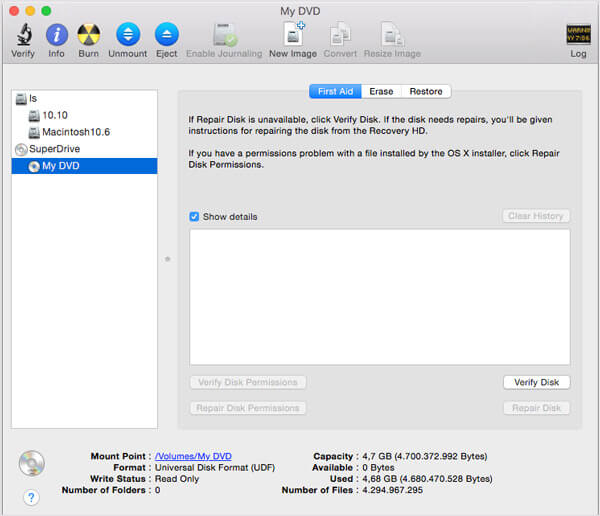
Clique em "Gravar" na lista superior e selecione o arquivo ISO na nova janela pop-up. Clique no botão "Gravar" para iniciar a próxima etapa.
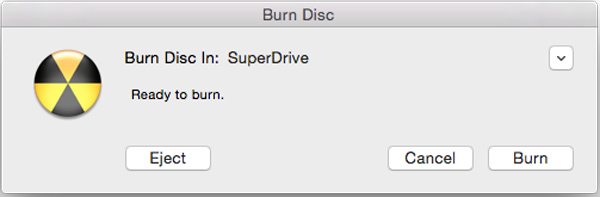
Quando a janela "Gravar disco" aparecer, clique em "Gravar". Você pode ver outra janela pop-up, clique em "Apagar" para gravar DVD no Mac. Ou você gravará diretamente um DVD em um Mac.
Com o primeiro método, você pode facilmente gravar um DVD em um Mac. No entanto, você pode perceber que só pode gravar arquivos ISO em DVD. Se você deseja gravar vídeo MP4/MOV em DVD, não tem permissão para fazer isso. Aqui recomendamos sinceramente o profissional DVD Creator Mac para ajudá-lo a gravar DVD no Mac. Primeiro, você pode baixá-lo gratuitamente e instalá-lo no seu Mac.
Passo 1 Inicie o Criador de DVD do Mac
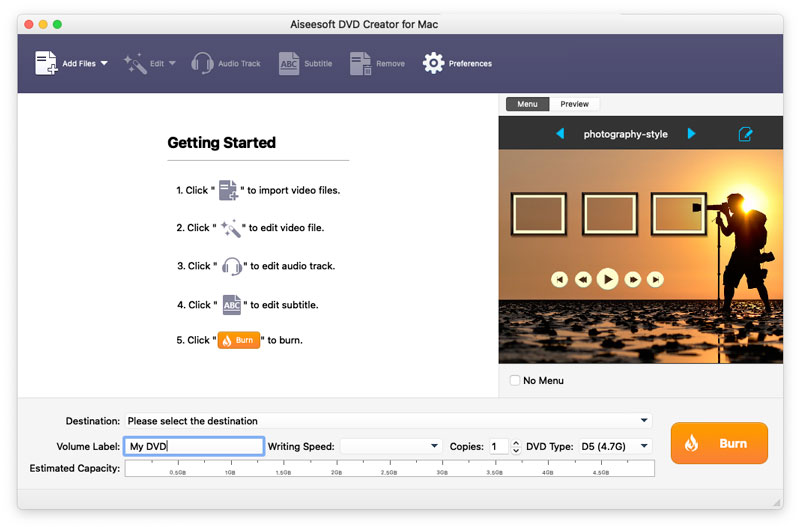
Baixe, instale e execute este poderoso software de gravação de DVD em seu Mac.
Passo 2 Adicionar arquivo (s) de vídeo
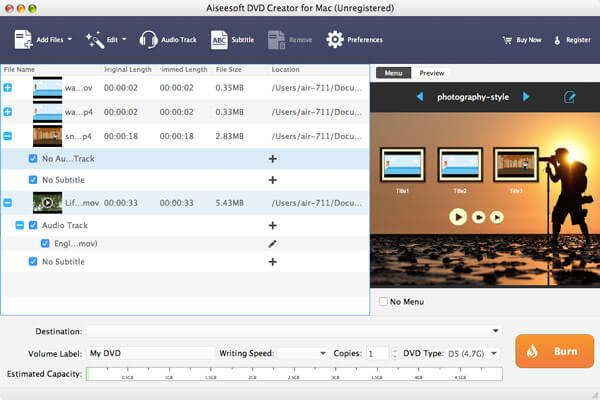
Clique em "Adicionar arquivos" na lista superior para adicionar vídeo a este gravador de DVD para Mac.
Passo 3 Insira o disco de DVD
Insira um disco DVD virgem na unidade de DVD do Mac. Se o seu Mac não tiver uma unidade de DVD, você precisará conectar uma unidade de DVD de terceiros via plug-in USB.
Selecione o disco de DVD de destino na lista suspensa "Destino". Se você só precisa criar uma pasta de DVD ou arquivo de imagem ISO, pode optar por salvar como pasta de DVD ou salvar como ISO (*.iso) e definir a pasta de destino.
Passo 4 Menu Editar
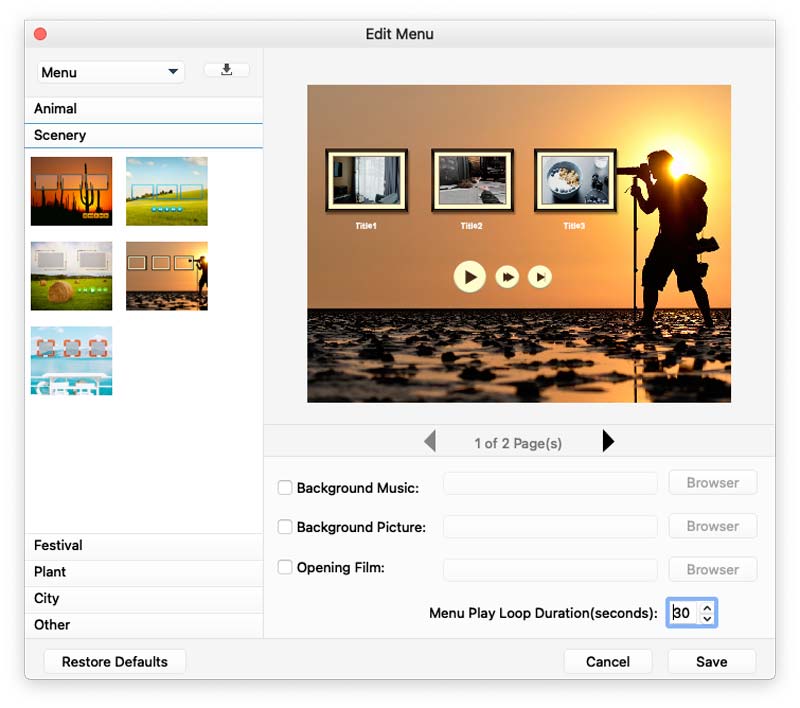
Clique no botão "Gravar" e selecione o menu para o DVD de saída na janela de visualização. Além disso, você pode clicar no botão "Editar menu" para fazer mais edições no menu, como estilo de menu, quadro, botão, música/imagem de fundo e assim por diante.
Passo 5 Gravar DVD no Mac
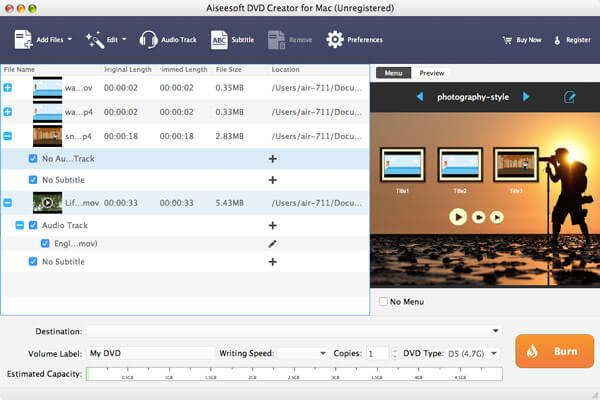
Clique no botão "Gravar" para começar a gravar o DVD no Mac.
Neste artigo, falamos principalmente sobre como gravar um DVD em um Mac. Se você deseja gravar ISO diretamente em DVD com o Utilitário de Disco ou gravar vídeo em DVD com o Mac DVD Creator, é fácil gravar DVD no Mac depois de ler este post.